Trine 3 è un videogioco platform d’azione/puzzle sviluppato da Frozenbyte. È il successore di Trine 2 ed è stato rilasciato il 20 agosto 2015. Il gioco è su Microsoft Windows, Xbox, PS4, Mac OS e Linux. Ecco come farlo funzionare sul tuo PC Linux.

Sommario:
Far funzionare Trine 3 su Linux
Trine 3 funziona su Linux come gioco nativo, ma dovrai prima installare l’applicazione Steam se vuoi giocarci. Per fortuna, Steam funziona sulla maggior parte dei sistemi operativi Linux. Sfortunatamente, il software non è preinstallato su molte distribuzioni, quindi dovremo prima capire come farlo funzionare.
Installa Steam
Per configurare Steam sul tuo PC Linux, dovrai aprire una finestra di terminale sul desktop Linux. Puoi aprire una finestra di terminale sul desktop Linux premendo Ctrl + Alt + T sulla tastiera. Oppure, cerca “Terminale” nel menu dell’app.
Una volta che la finestra del terminale è aperta e pronta per l’uso, l’installazione di Steam può iniziare. Utilizzando le istruzioni di installazione di seguito, configura Steam sul tuo computer Linux.
Ubuntu
Per far funzionare Steam su Ubuntu, dovrai usare quanto segue apt install comando in basso in una finestra di terminale.
sudo apt install steam
Debian
Steam funziona su Debian; tuttavia, dovrai scaricare il pacchetto DEB di Steam sul tuo computer per farlo funzionare. Per scaricare l’ultima versione di Steam per Debian, usa il wget scarica il comando qui sotto.
wget https://steamcdn-a.akamaihd.net/client/installer/steam.deb
Dopo aver scaricato l’ultimo pacchetto DEB di Steam sul tuo computer, è il momento di installare Steam. Usando il dpkg comando di seguito, installa la versione più recente di Steam.
sudo dpkg -i steam.deb
Ora che Steam è installato sul tuo computer, dovrai risolvere eventuali problemi di dipendenza che potrebbero essersi verificati durante il processo di installazione. Per farlo, usa il apt-get install -f comando di seguito.
sudo apt-get install -f
Arch Linux
Steam è disponibile per gli utenti di Arch Linux, a condizione che tu abbia abilitato il repository software “multilib”. Per abilitare questo repository, avvia il file /etc/pacman.conf in un editor di testo (come root). Una volta aperto, trova il simbolo # davanti a “multilib” e rimuovilo, così come le linee direttamente sotto di esso.
Dopo aver modificato il file di testo, salvalo e chiudilo. Quindi, risincronizza i tuoi pacchetti con i repository ufficiali di Arch Linux.
sudo pacman -Syy
Infine, installa l’ultima versione di Steam sul tuo computer utilizzando il pulsante pacman comando di seguito.
sudo pacman -S steam
Fedora/OpenSUSE
Sia gli utenti Fedora che OpenSUSE Linux possono installare l’applicazione Steam sul proprio computer con i repository software inclusi nel proprio sistema operativo. Tuttavia, la versione Flatpak di Steam tende a funzionare meglio su questi sistemi operativi, quindi suggeriamo di seguire queste istruzioni.
Flatpak
Se desideri utilizzare Steam sul tuo PC Linux come Flatpak, devi prima configurare il runtime Flatpak sul tuo computer. Per configurare il runtime sul tuo sistema, segui la nostra guida alla configurazione di Flatpak.
Dopo aver impostato il runtime Flatpak sul tuo computer, l’installazione di Steam può iniziare. Usando i due comandi seguenti, fai funzionare Steam.
flatpak remote-add --if-not-exists flathub https://flathub.org/repo/flathub.flatpakrepo flatpak install flathub com.valvesoftware.Steam
Installa Trine 3 su Linux
Una volta che l’applicazione Steam è attiva e funzionante sul tuo PC Linux, avviala e accedi al tuo account. Quindi, dopo aver effettuato l’accesso, segui le istruzioni passo passo in basso per far funzionare Trine 3 sul tuo PC Linux.
Passo 1: Apri Steam e trova il pulsante “Store” all’interno dell’app. Fai clic sul pulsante “Store” per accedere al negozio Steam. Una volta lì, fai clic sulla casella di ricerca e digita “Trine 3”. premi il accedere per visualizzare i risultati della ricerca in Steam.
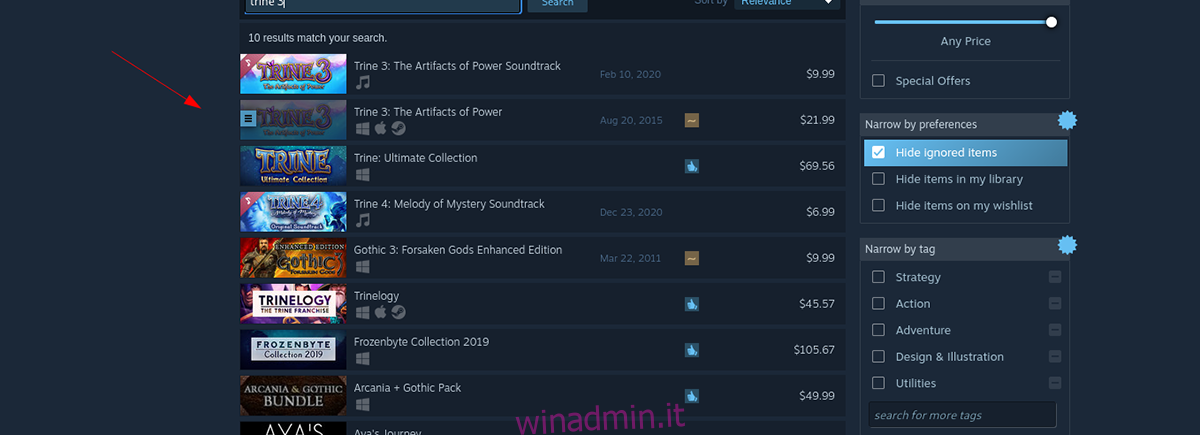
Passo 2: Guarda attraverso i risultati di ricerca del negozio Steam per “Trine 3” e fai clic su di esso con il mouse. Quando selezioni il risultato di ricerca di Trine 3, verrà caricata la pagina Store del gioco. Da qui, trova il pulsante verde “Aggiungi al carrello” e fai clic su di esso con il mouse per aggiungerlo al tuo carrello Steam.
Una volta che il gioco è stato aggiunto al tuo carrello Steam, fai clic sull’icona del carrello. Dopo aver fatto clic sull’icona del carrello, segui il processo di acquisto del gioco.
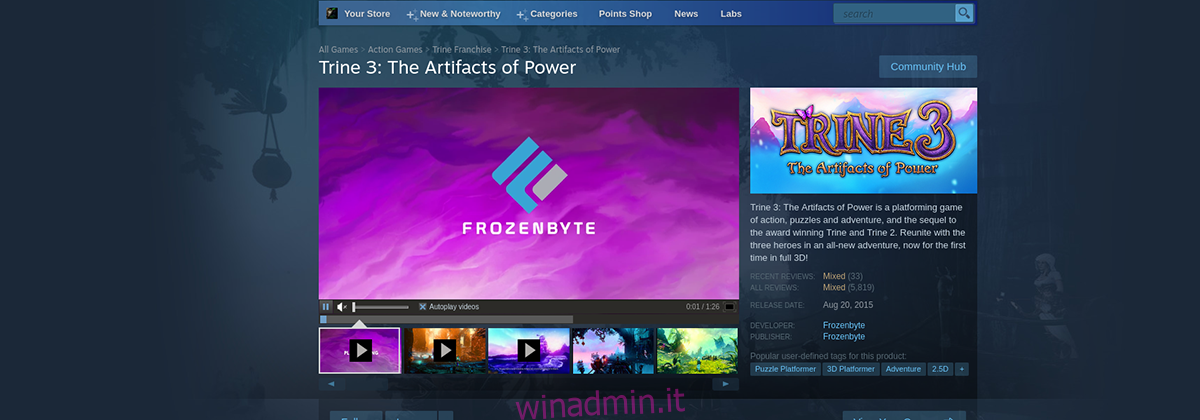
Passaggio 3: Trova il pulsante “Libreria” e fai clic su di esso con il mouse. Dopo aver selezionato questo pulsante, verrai portato alla tua libreria di giochi Steam. Guarda tra i tuoi giochi e trova “Trine 3” e selezionalo.
Quando selezioni Trine 3 nella sezione della libreria, vedrai un pulsante blu “INSTALLA”. Seleziona questo pulsante per scaricare e installare Trine 3 sul tuo PC Linux.
Passaggio 4: Al termine dell’installazione, il pulsante blu “INSTALLA” diventa un pulsante verde “PLAY”. Seleziona questo pulsante per avviare Trine 3 sul tuo computer Linux.

Divertiti e buon gioco!

